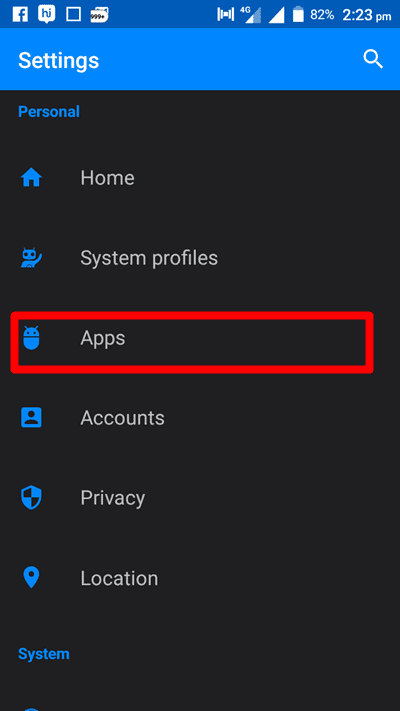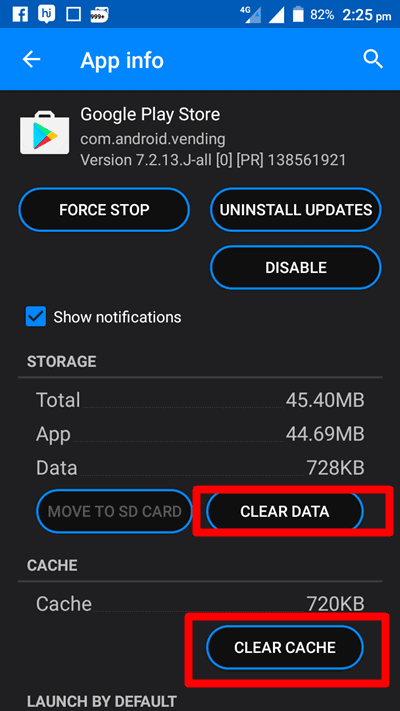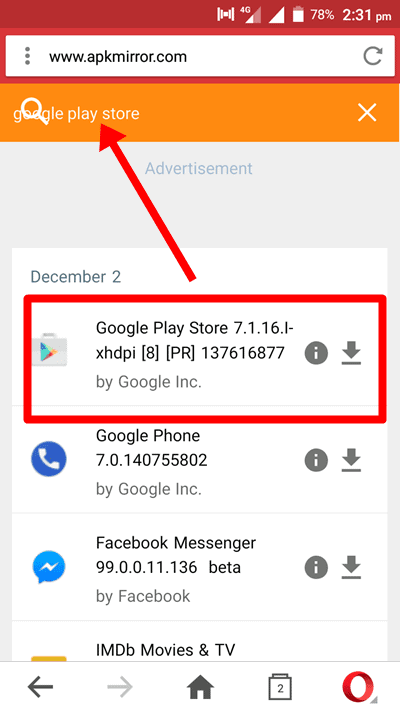У овом блогу сам поменуо кораке у вези са поправком Гоогле Плаи продавнице када се стално затвара.
Да ли бих погрешио ако кажем да је Гоогле Плаи продавница апликација, не можемо провести дан а да је не отворимо? Сваког дана се представља мноштво нових апликација, ажурирају се старе апликације и дешава се толико нових ствари да да бисмо били у току, једноставно не можемо да одолимо да отворимо Плаи продавницу скоро сваки дан!
Све изгледа добро и глатко осим ако наша Гоогле Плаи продавница не ради добро и не ствара никакав проблем. Али ако видите сталну грешку у рушењу Гоогле Плаи продавнице, не можете да смислите ништа друго осим да пронађете решења за како поправити Гоогле Плаи продавницу када се стално принудно затвара.
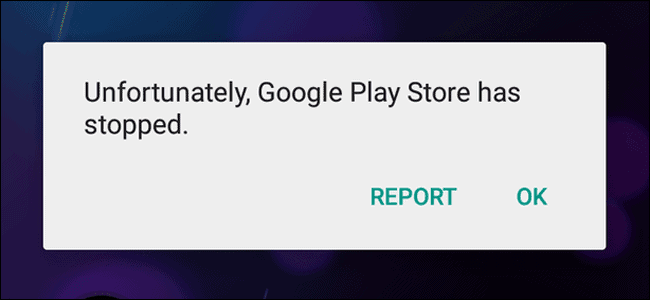
Дакле, испод су неке од поправки које морате да примените када наиђете Плаи продавница се руши при претраживању или када га само отворите!!
Преглед садржаја
Како да поправите Гоогле Плаи продавницу када се стално присилно затвара:
гоогле Плаи продавница углавном ствара проблеме када је верзија Гоогле Плаи продавнице коју сте инсталирали на Андроид застарела. Други разлог може бити погрешан датум и време на вашем андроиду. Пошто наш разлог за проблем није утврђен, покушаћемо једно по једно да пронађемо сва могућа решења како решити проблем пада/заустављања Гоогле Плаи продавнице.
Сада без икаквог даљег заостајања, идемо на туторијал где ћете се упознати са неким правим триковима о како да поправите рушење Гоогле Плаи продавнице. Хајде да почнемо.
#Фик 1. Проверите подешавања датума/времена
До поправите рушење Гоогле Плаи продавнице, морате да проверите подешавања датума и времена на свом телефону. Иако је мање шанси да је ово разлог за рушење Гоогле Плаи продавнице, али ово може бити разлог.
Дакле, пре него што кренете даље и испробате друга подешавања, добра је идеја да проверите подешавања времена и датума. Ако је ваш уређај подешен на тренутни датум и време, то значи да то није разлог за рушење продавнице Плаи. Ако је подешен на погрешан датум и време, исправите га и покушајте да отворите продавницу за репродукцију.
Да бисте проверили датум и време на вашем андроид, идите на Мени апликације и додирните икону зупчаника, тј Подешавања. Sada skrolujte skroz dole do Системи. У оквиру Систем, додирните опције Датум и време и подесите их на тренутно време и датум.
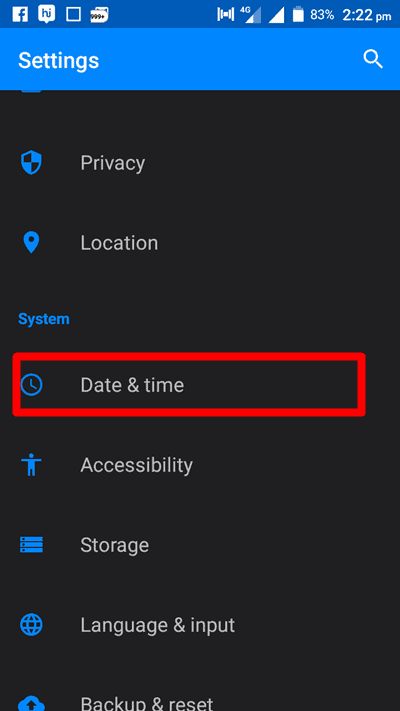
Ако ово реши проблем, нема потребе да идете даље и можете престати да читате овде. Ако не, прочитајте даље.
#Фик 2. Обришите кеш и податке Гоогле Плаи продавнице
Друга исправка која вам може помоћи да решите проблем пада у Плаи продавници је пражњење кеша и података Плаи продавнице. Кеш меморија је привремено складиште где све датотеке, апликације и адресе веб страница добијају продавнице које посећујемо сваки дан, за боље искуство прегледања.
Понекад нам пражњење података апликације и кеша помаже да решимо проблеме које иначе не можемо. Дакле, ево корака које треба да следите да бисте обрисали кеш и податке Плаи продавнице.
- Идите у мени апликација на телефону и додирните Подешавања.
- Сада скролујте до одељка Лично, где ћете видети опцију апликације or Апликација менаџер, тапните на њега.
- Тамо ћете видети различите листе апликација које су Преузето, похрањен на ан СД картица СВЕ апликације. Испод свих картица морате да пронађете апликацију Гоогле Плаи продавница. Када пронађете продавницу за репродукцију, додирните је да бисте видели информације о апликацији. Екран ће изгледати као на слици испод. Погледајте снимак екрана испод.
- Сада једноставно додирните опције Обриши податке Цлеар Цацхе налази се на дну екрана и готови сте.
Ова акција, мвероватно, ће решити проблем пада продавнице Плаи.
#Поправка 3. Деинсталирајте ажурирања Гоогле Плаи продавнице
Ако вам обе горе наведене методе не успеју, можете покушати са другим решењем, а то је да деинсталирате ажурирања Гоогле Плаи продавнице.
Кораци да дођете до ажурирања Плаи продавнице су исти. Иди на Подешавања> Апликација менаџер. Сада померите надоле и покушајте да пронађете У Гоогле Плаи продавници in Све апликације.
Када стигнете тамо, додирните га и додирните Деинсталирај ажурирања дугме. Можете видети снимак екрана испод за боље разумевање.
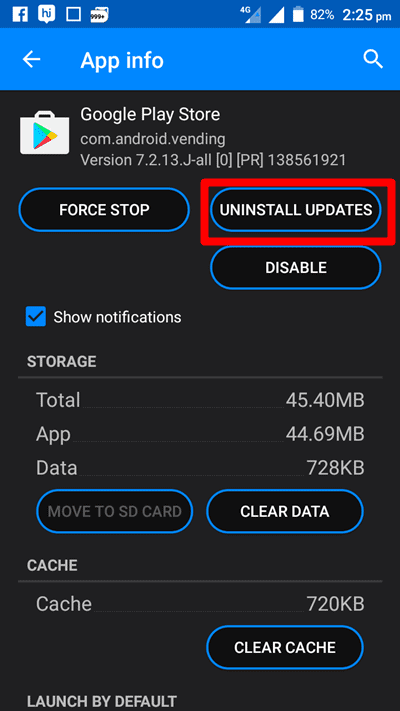
#Фик 4. Инсталирајте најновију верзију Гоогле Плаи продавнице
Ако брисање кеша и података Гоогле Плаи продавнице и деинсталирање ажурирања није могло да реши проблем с падом Плаи продавнице, вероватно је ваша верзија Плаи продавнице постала старија и морате да инсталирате новију верзију.
Да бисте преузели најновију верзију Гоогле Плаи продавнице, следите доле наведене кораке.
- Го то Подешавања> Безбедност и окрените Непознати извори опција УКЉУЧЕНО.
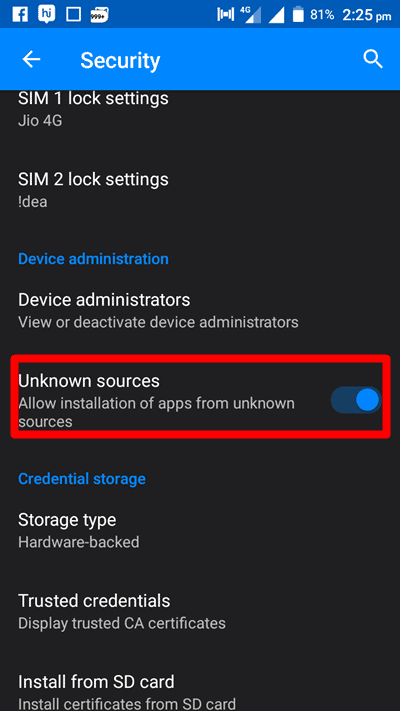
- Отворите било који претраживач на свом Андроид-у и идите на ввв.апкмиррор.цом сајт.
- Потражите Гоогле Плаи продавница апликацију у траци за претрагу и преузмите најновију верзију Гоогле Плаи продавнице и инсталирајте је.
- Сада региструјте Гоогле Плаи продавницу са својим Гмаил ИД-ом и то је то. Ти си готов!!
Сада користите Плаи продавницу и погледајте да ли се и даље руши. Ако јесте, пређите на следећи корак.
#Ресетујте свој телефон:
Претпостављам да сте до сада решили проблем. Али у случају да се проблем настави, потребно је да ресетујете телефон. Да, добро сте ме чули. Форматирање је последња ствар коју треба да покушате и прилично сам сигуран да ће након ресетовања сви проблеми са телефоном нестати са подацима на телефону.
Знам да нико од нас не жели да ресетује телефоне јер се наши важни подаци бришу, али у случају да вам ниједан други трик не успије, не преостаје вам ништа друго осим да ресетујете телефон. Одмарање решава већину проблема са телефоном, укључујући рушење Плаи продавнице. Зато направите резервну копију важних података на телефону и пређите на ресетовање.
Ако не знате како да ресетујете свој Андроид телефон, ево корака.
- Откључајте свој Андроид телефон и идите на Подешавања.
- Померите се надоле до Систем и додирните Прављење резервне копије и враћање.
- Потврдите процес и сачекајте да се телефон врати.
И до завршетка рестаурације, сви ваши проблеми са Андроидом ће нестати!!!!
Надам се да сте након што сте прошли кроз комплетан водич решили све своје упите и да више немате сумње у како поправити Гоогле Плаи продавницу када се стално затвара.
Ако сте се суочили са било каквим проблемима док пратите кораке, слободно их наведите у наставку. Ми ћемо вас контактирати што је пре могуће.
Brze veze –